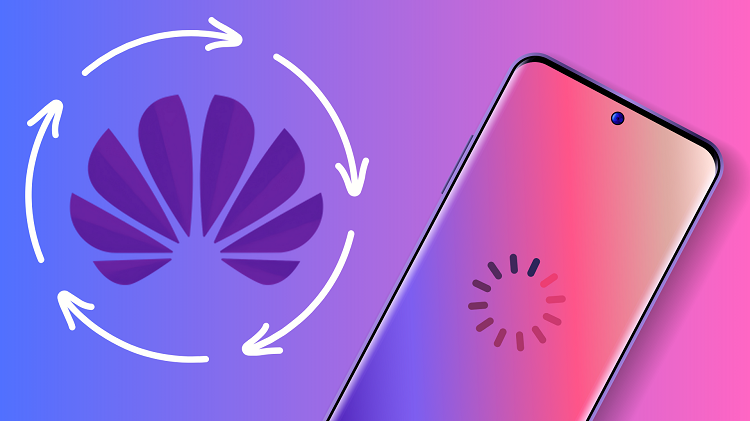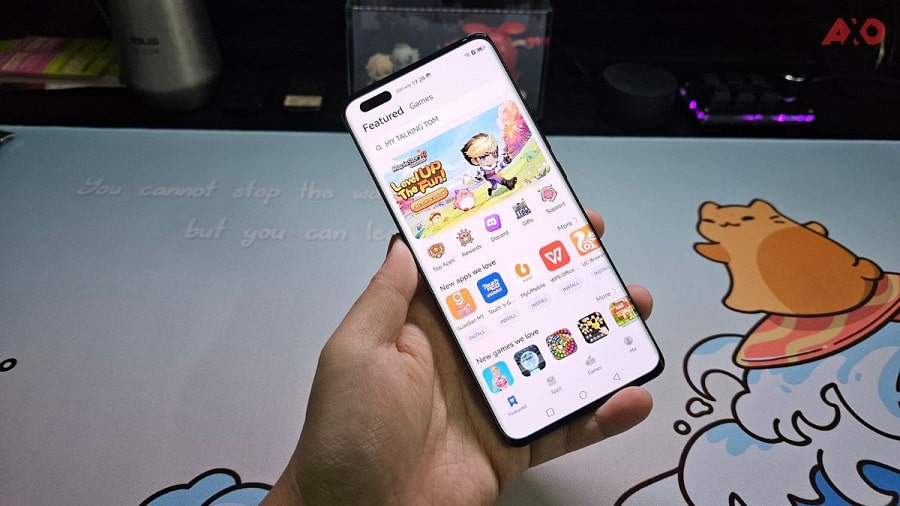چگونه گوشی هواوی را فلش کنیم؟
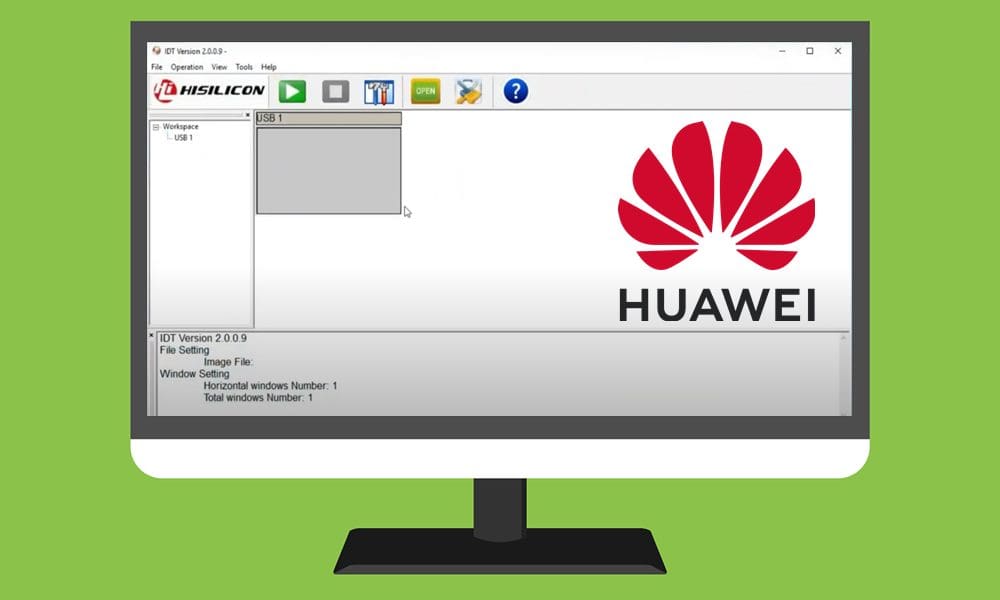
به گزارش تیونیفای، گوشیهای هوشمند، بهویژه دستگاههای اندرویدی مانند هواوی، ممکن است پس از مدتی استفاده با مشکلات نرمافزاری مختلفی مواجه شوند. این مشکلات میتوانند شامل کندی دستگاه، ریستارتهای مکرر، بوتلوپ شدن، و حتی بریک شدن کامل گوشی باشند. یکی از راهحلهای موثر برای رفع چنین مشکلاتی، فلش کردن سیستمعامل است.
در این مقاله، فرآیند فلش کردن گوشیهای هواوی را بهصورت گامبهگام، با استفاده از ابزارها و روشهای معتبر و رسمی شرح میدهیم. همچنین، به بررسی نکات مهم امنیتی، مشکلات احتمالی و روش حل آنها میپردازیم.
بخش اول: فلش چیست و چرا انجام میشود؟
تعریف فلش کردن
فلش کردن به معنای نصب مجدد یا جایگزینی سیستمعامل (Firmware یا ROM) دستگاه است. این کار معمولاً با استفاده از کامپیوتر و ابزارهای مخصوص انجام میشود.
دلایل فلش کردن گوشی هواوی
- رفع مشکلات نرمافزاری جدی مانند بوتلوپ
- بازگشت به تنظیمات کارخانه در موارد شدید
- نصب نسخهای متفاوت از سیستمعامل (دانگرید یا آپگرید)
- حذف ویروسها یا بدافزارهای سیستمی
- بریک شدن گوشی پس از آپدیت ناقص
بخش دوم: نکات مهم قبل از فلش
قبل از انجام هرگونه عملیات فلش، رعایت موارد زیر الزامی است:
۱. تهیه نسخه پشتیبان (Backup)
فلش کردن ممکن است تمام اطلاعات شما را حذف کند. بنابراین، از دادههای مهم خود مانند تصاویر، مخاطبین، پیامها و فایلها نسخه پشتیبان تهیه کنید.
۲. شارژ کامل باتری
اطمینان حاصل کنید که باتری دستگاه حداقل ۵۰٪ شارژ داشته باشد. پیشنهاد میشود قبل از شروع عملیات، گوشی را به شارژ کامل (۱۰۰٪) برسانید.
۳. شناسایی دقیق مدل گوشی
مدل دقیق گوشی خود را در بخش تنظیمات > درباره تلفن (About Phone) مشاهده کنید. نسخه رام باید دقیقاً متناسب با مدل دستگاه باشد.
۴. فعالسازی گزینههای توسعهدهنده
به مسیر تنظیمات > درباره تلفن بروید و روی گزینه “شماره ساخت” (Build Number) چند بار ضربه بزنید تا گزینههای توسعهدهنده فعال شوند.
۵. فعالسازی USB Debugging و آنلاک Bootloader
برای فلش برخی مدلها، لازم است Bootloader گوشی باز باشد.
بخش سوم: ابزارهای موردنیاز
برای فلش کردن گوشی هواوی، به ابزارهای زیر نیاز دارید:
- Huawei USB Driver: برای شناسایی دستگاه توسط رایانه
- HiSuite: نرمافزار رسمی هواوی برای ارتباط و پشتیبانی
- Huawei Flash Tool (مانند Huawei Multi Download Tool یا Huawei Flash Tool Pro)
- فایل رام رسمی (Firmware): متناسب با مدل گوشی و منطقه جغرافیایی
- کابل USB سالم و اورجینال
بخش چهارم: روشهای فلش گوشیهای هواوی
روش اول: فلش با استفاده از SD Card و فایل dload
- فایل رام رسمی را دانلود کنید (فرمت آن باید حاوی پوشهای به نام dload باشد).
- پوشه dload را به حافظه SD کپی کنید (در مسیر اصلی حافظه، نه داخل پوشه دیگر).
- گوشی را خاموش کرده، دکمههای Volume Up + Volume Down + Power را همزمان نگه دارید.
- دستگاه وارد حالت نصب خودکار میشود.
- پس از اتمام فلش، گوشی بهصورت خودکار ریستارت خواهد شد.
مزیت این روش: نیاز به کامپیوتر ندارد.
محدودیت: برای برخی مدلها یا نسخههای جدیدتر قابل استفاده نیست.
روش دوم: فلش با استفاده از نرمافزار HiSuite
- نرمافزار HiSuite را روی رایانه نصب و اجرا کنید.
- گوشی را با کابل USB به رایانه متصل کنید.
- اگر گوشی در وضعیت روشن است، USB Debugging را فعال کرده باشید.
- در HiSuite، گزینه System Recovery یا System Update را انتخاب کنید.
- رام رسمی موردنظر را بارگذاری و نصب کنید.
این روش برای بازگردانی گوشیهای نیمهفعال (که هنوز روشن میشوند) مناسب است.
روش سوم: فلش از طریق Huawei Flash Tool
- فایل رام رسمی را با فرمت
.appدانلود کنید. - Huawei Flash Tool را نصب و اجرا کنید.
- دستگاه را به حالت Fastboot یا Download Mode ببرید.
- کابل USB را متصل کنید و اطمینان حاصل کنید که ابزار گوشی را شناسایی کرده است.
- فایل رام را انتخاب کرده و فرآیند فلش را آغاز نمایید.
این روش نیاز به دانش فنی بیشتری دارد و بیشتر برای تعمیرکاران حرفهای توصیه میشود.
بخش پنجم: باز کردن بوتلودر گوشیهای هواوی
تا سالهای گذشته، هواوی به کاربران اجازه میداد تا از طریق کد رسمی، بوتلودر گوشی خود را باز کنند. اما در سالهای اخیر، این امکان بهصورت رسمی متوقف شده است.
با این حال، برخی سرویسهای شخص ثالث (Third-Party) با دریافت هزینه، کد آنلاک بوتلودر را ارائه میدهند. توجه داشته باشید که:
- باز کردن بوتلودر ممکن است گارانتی گوشی را باطل کند.
- خطر بریک شدن گوشی افزایش مییابد.
- برخی از قابلیتهای امنیتی مانند HCE یا Google Pay ممکن است غیرفعال شوند.
بخش ششم: مشکلات رایج پس از فلش
- گیر کردن روی لوگوی هواوی (Bootloop)
راهحل: پاک کردن کش (Wipe Cache) یا ریست کامل از طریق ریکاوری - کار نکردن تاچ یا سنسورها
راهحل: بررسی تطابق نسخه رام با مدل سختافزاری گوشی - عدم شناسایی سیمکارت یا شبکه
راهحل: بررسی Baseband یا فلش مجدد رام همراه با فایلهای NVRAM - ارور Update Failed یا Software Install Failed
راهحل: بررسی نسخه رام و سازگاری آن با منطقه گوشی (CUST و Region)
بخش هفتم: نکات مهم امنیتی و توصیههای پایانی
- همیشه از رامهای رسمی و معتبر استفاده کنید.
- قبل از هر اقدام، راهنمای مدل خاص گوشی خود را بررسی کنید.
- از کابل USB اصلی و سالم استفاده کنید.
- پس از فلش، اولین راهاندازی ممکن است تا ۱۰ دقیقه طول بکشد، صبور باشید.
- اگر دانش کافی در این زمینه ندارید، حتماً از یک متخصص کمک بگیرید.
نتیجهگیری
فلش کردن گوشیهای هواوی میتواند راهحلی کاربردی برای رفع بسیاری از مشکلات نرمافزاری باشد، اما نیازمند دقت، آگاهی از مدل دقیق دستگاه و استفاده از منابع معتبر است. انجام اشتباه این فرآیند ممکن است منجر به بریک شدن گوشی شود. بنابراین، درصورتیکه تجربهای در این زمینه ندارید، توصیه میشود عملیات فلش را به کارشناسان معتبر واگذار کنید.